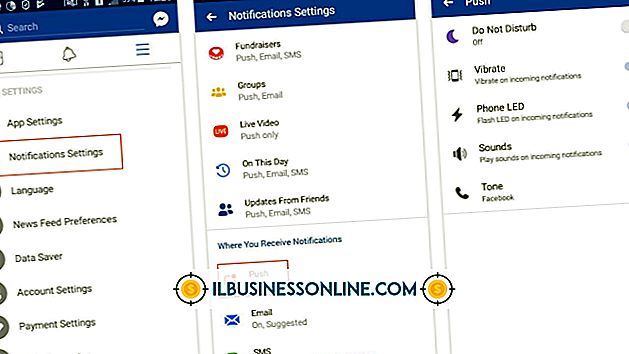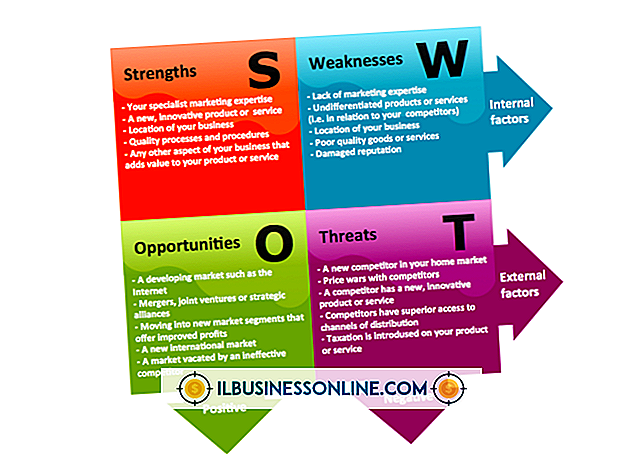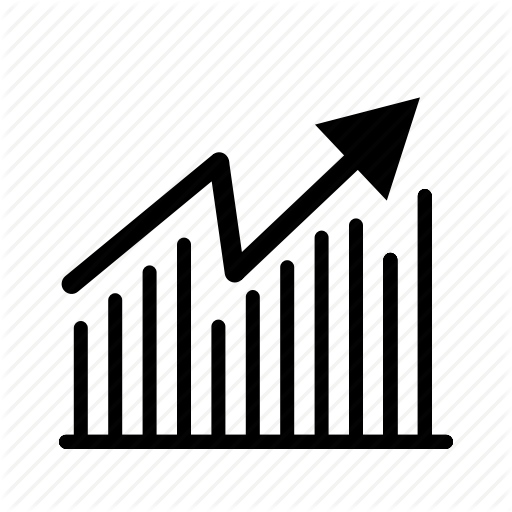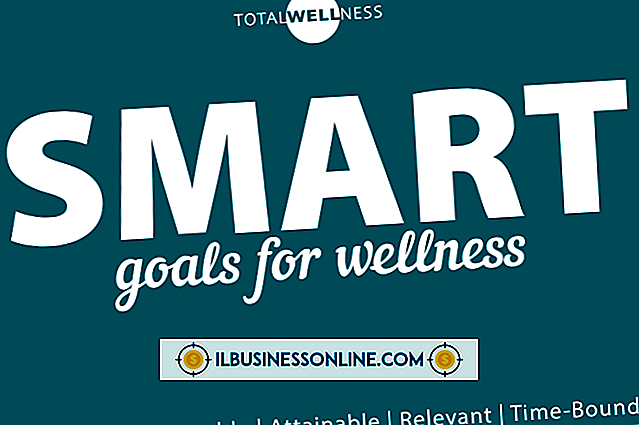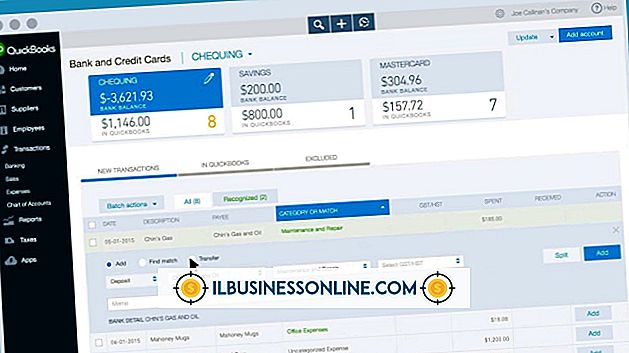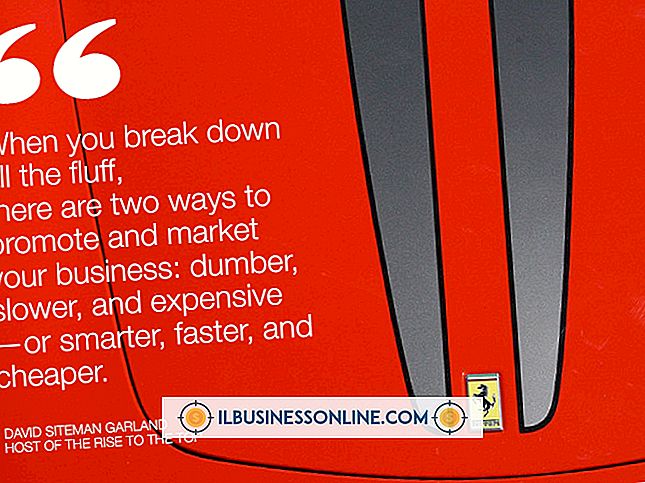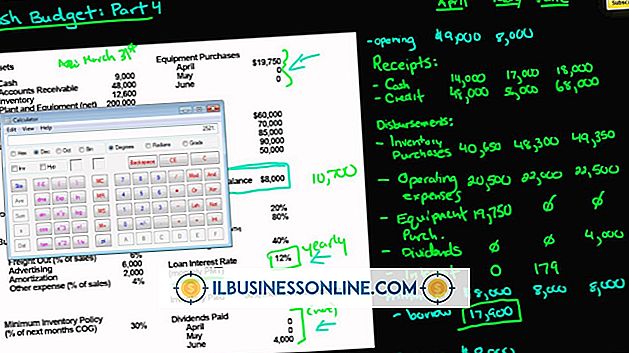Tidak Dapat Melihat Kolom di Excel

Selama malam yang panjang, Anda menyiapkan spreadsheet Anda. Namun, ketika Anda melihatnya keesokan paginya, Anda menemukan bahwa Anda tidak dapat melihat beberapa kolom. Jangan khawatir - Excel tidak secara spontan menghapus data dari spreadsheet Anda. Ini berarti bahwa Anda secara tidak sengaja menggunakan fitur "Sembunyikan" pada kolom yang hilang. Untungnya, Anda dapat menggunakan perintah "Unhide" untuk membuat individu atau semua kolom yang tersembunyi terlihat kembali.
Kolom Individual
1.
Buka spreadsheet Excel Anda.
2.
Pilih kedua kolom di kedua sisi kolom tersembunyi. Untuk memilih kolom, tempatkan kursor Anda di kolom pertama, seret ke kolom kedua sambil menahan tombol mouse dan kemudian seret kursor ke baris kedua. Ini akan memilih kolom yang terlihat dan tersembunyi.
3.
Klik "Format" di grup Sel pada tab Beranda.
4.
Pilih "Visibilitas" diikuti oleh "Sembunyikan & Tampilkan" dan "Tampilkan Kolom" untuk membuat kolom yang hilang terlihat.
5.
Ulangi untuk kolom yang hilang lainnya di spreadsheet.
Semua Baris Tersembunyi
1.
Buka spreadsheet Excel Anda.
2.
Klik tombol "Pilih Semua", yang merupakan tombol di sudut kiri atas spreadsheet. Anda juga dapat mengklik "Ctrl-A" untuk memilih seluruh spreadsheet.
3.
Klik "Format" di grup Sel pada tab Beranda.
4.
Pilih "Visibilitas, " dan kemudian pilih "Sembunyikan & Tampilkan" dan "Tampilkan Kolom" untuk membuat semua kolom yang hilang terlihat.